Hoe maak je een afbeelding lichter? Hier worden 2 beste afbeeldingsverlichters beschreven en de stappen voor het ophelderen van een afbeelding. Daarnaast laat dit bericht ook zien hoe je een video kunt opfleuren met een professionele video-editor die is ontwikkeld door MiniTool.
Wat moeten we doen als een foto er te donker uitziet? Maak je geen zorgen. Het is vrij eenvoudig om zo'n probleem op te lossen, en het enige wat u hoeft te doen is het beeld helderder te maken met een professionele beeldverlichter.
Een afbeelding in foto's opfleuren
Foto's, ontwikkeld door Microsoft, is een ingebouwde tool voor het bekijken, sorteren en bewerken van afbeeldingen en video's in Windows 10. Het is de meest aanbevolen afbeeldingsverlichter als u een afbeelding helderder wilt maken zonder enige installatie.
Stappen voor het lichter maken van een afbeelding in Foto's:
Stap 1. Typ Foto's in het Windows-zoekvak.
Stap 2. Selecteer en open de afbeelding die u wilt opfleuren onder de Collectie tabblad.
Stap 3. Kies de Bewerken &Maken optie in de bovenste werkbalk en klik vervolgens op Bewerken .
Stap 4. Klik op de Aanpassingen knop bovenaan.
Stap 5. Sleep de witte afspeelkop naar de rechterkant om de afbeelding lichter te maken.
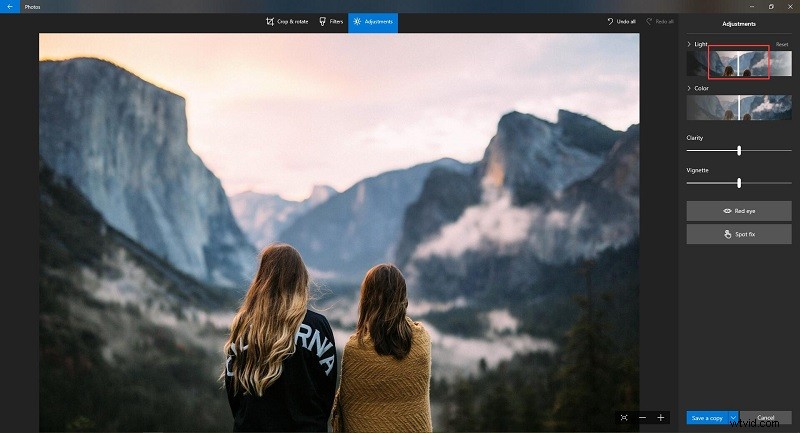
Stap 6. Als u tevreden bent met het resultaat, klikt u op de blauwe Een kopie opslaan knop. Of u kunt op de pijl-omlaag klikken om Opslaan te selecteren .
Gerelateerd artikel:Top 10 beste fotoviewers voor Windows 10 (2020)
Een afbeelding opfleuren in Photoshop
Adobe Photoshop, opgericht in 1988, is een professionele editor voor fotobewerking en grafisch ontwerp, ontwikkeld en gepubliceerd door Adobe Inc. voor Windows en macOS. De taak van het ophelderen van een afbeelding kan eenvoudig worden gedaan met deze afbeeldingseditor.
Stappen voor het opfleuren van een afbeelding in Photoshop:
Stap 1. Start Photoshop op uw computer en ga naar de hoofdinterface.
Stap 2. Klik op Bestand> Openen om de afbeelding te importeren die u wilt opfleuren.
Stap 3. Druk op Control + J op je toetsenbord om de achtergrondlaag te dupliceren.
Stap 4. Ga naar Afbeelding> Aanpassingen> Helderheid/contrast , en dan verschijnt er een nieuw venster.
Stap 5. Nu kunt u de helderheid van de afbeelding aanpassen door de afspeelkop naar rechts te slepen of de waarde rechtstreeks in het vak in te voeren.
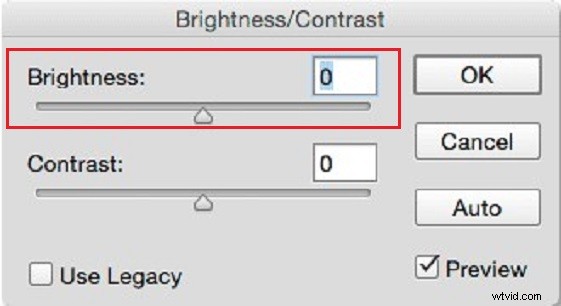
Stap 6. Druk op de OK om de wijziging op te slaan.
Gerelateerd artikel:Opgelost - Slim object is niet direct bewerkbaar
Bonus - Een video opfleuren
MiniTool MovieMaker is een 100% gratis video-editor zonder watermerken, advertenties, virussen en bundels. Het heeft een eenvoudige en intuïtieve gebruikersinterface en ondersteunt verschillende videoformaten. Daarom, als je een video wilt opfleuren, zou dit je eerste keuze moeten zijn.
Stappen voor het opfleuren van een video in MiniTool MovieMaker :
Stap 1. Gratis download, installeer en start MiniTool MovieMaker op uw pc.
Stap 2. Selecteer Full-Feature-modus om de hoofdinterface te openen.
Stap 3. Tik op Mediabestanden importeren om je video te importeren en klik vervolgens op + om het aan de tijdlijn toe te voegen.
Stap 4. Dubbelklik op de doelvideo op de tijdlijn en het videobewerkingsvenster verschijnt.
Stap 5. Om de video lichter te maken, klikt u met de linkermuisknop op de indicator onder Helderheid en verplaats het naar rechts.
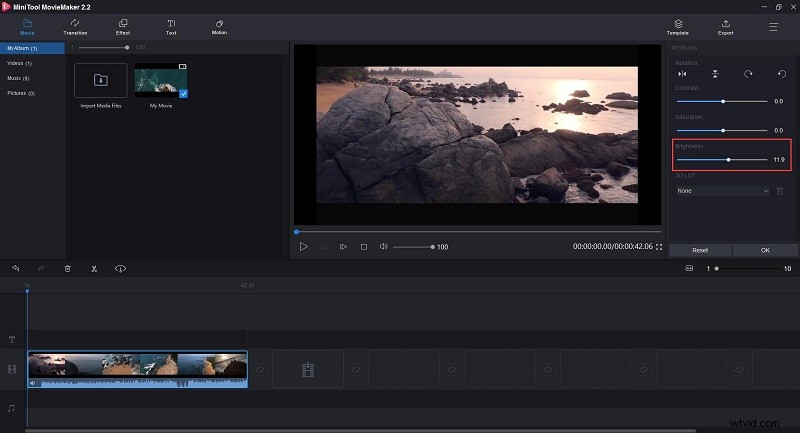
Stap 6. Druk op de Exporteren om het exportvenster te openen, waar u een naam kunt geven, het uitvoerformaat kunt kiezen, de opslagbestemming kunt specificeren en de resolutie voor de video kunt selecteren. Klik vervolgens op de Exporteren nogmaals op de knop.
Conclusie
Heb je na het lezen van dit bericht onder de knie hoe je een afbeelding of video kunt opfleuren? Als je er vragen of suggesties over hebt, laat het ons dan weten via [email protected] of deel ze in de comments hieronder.
